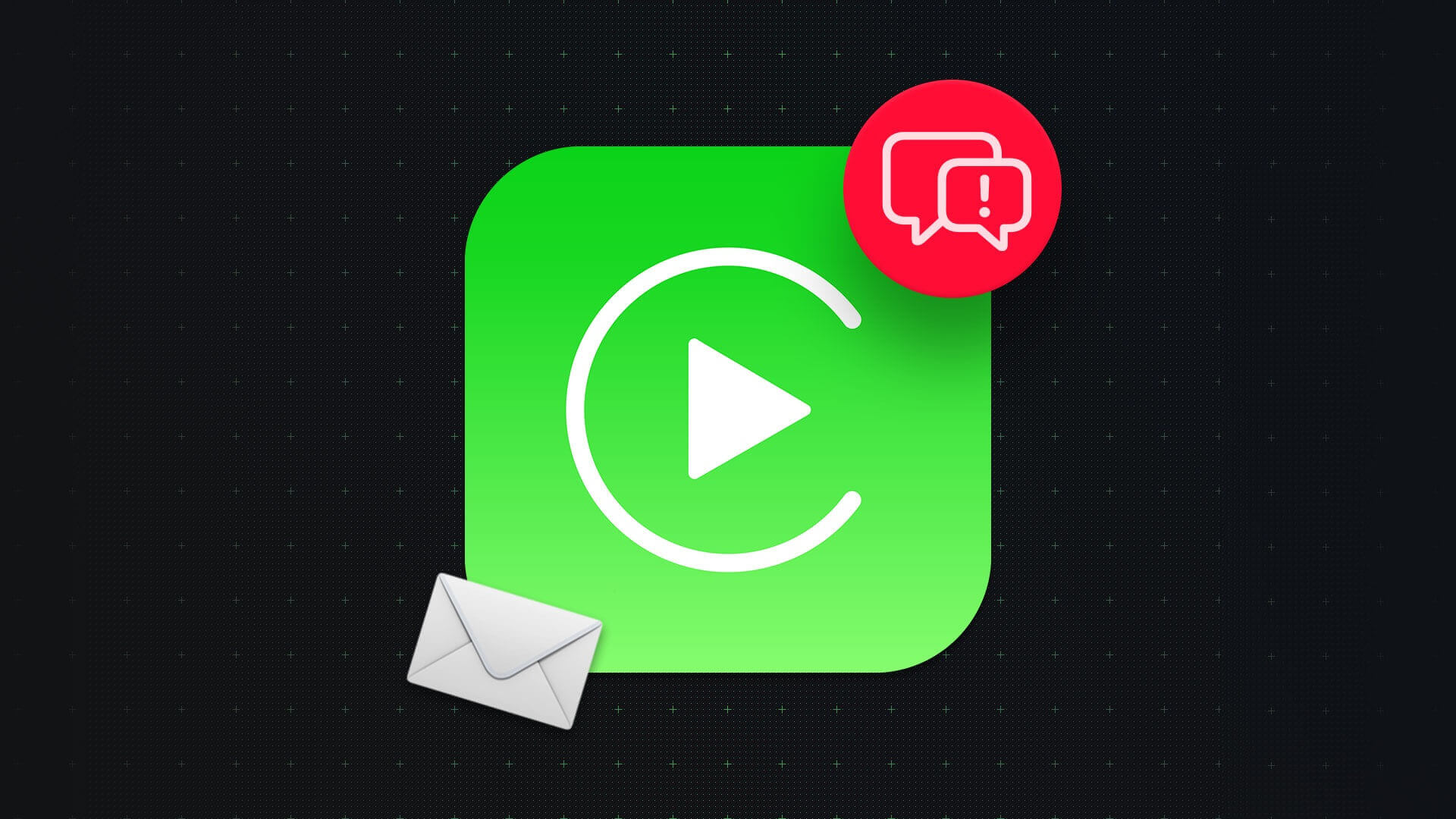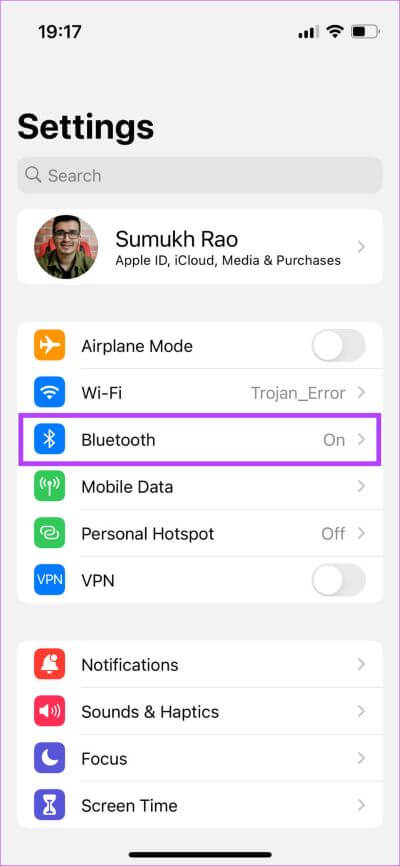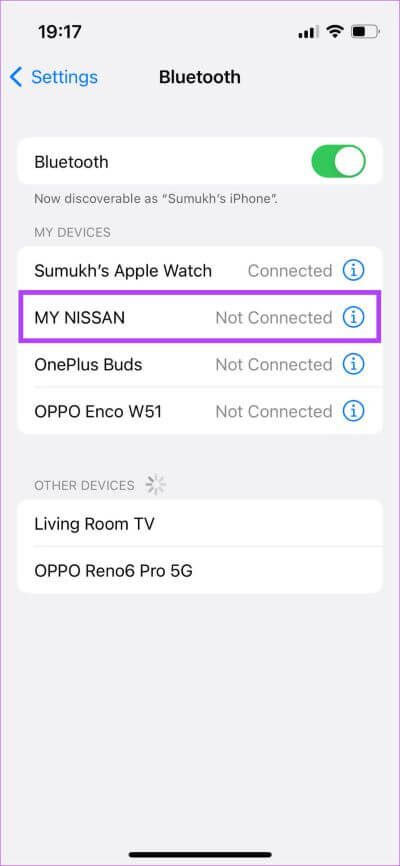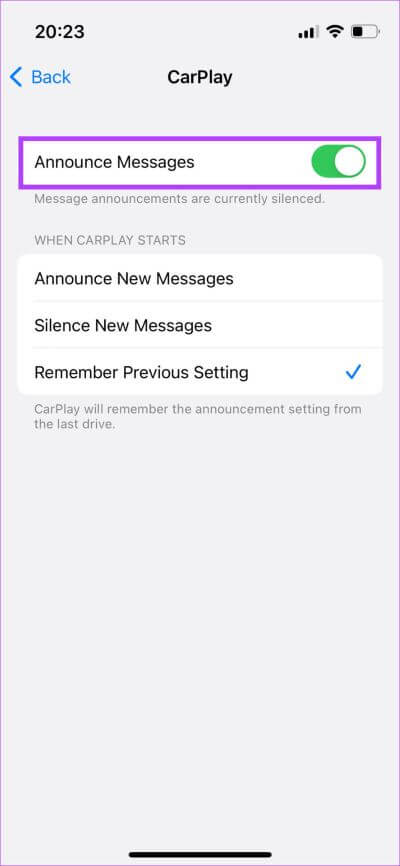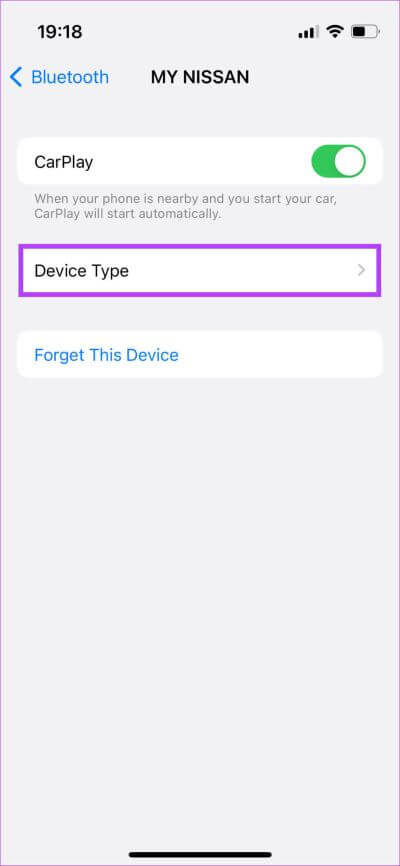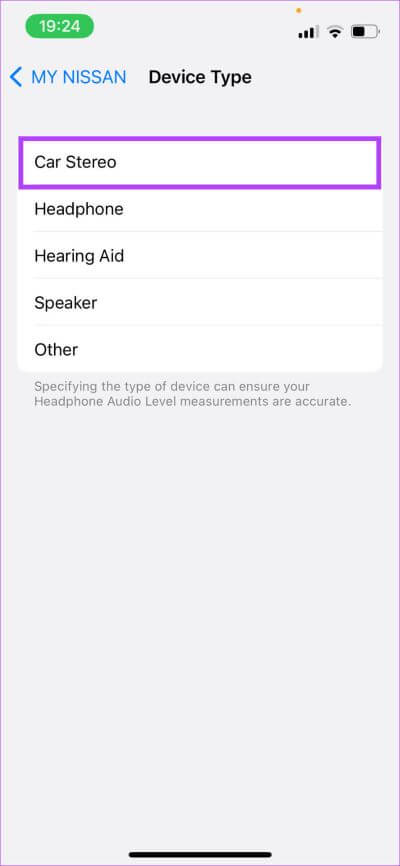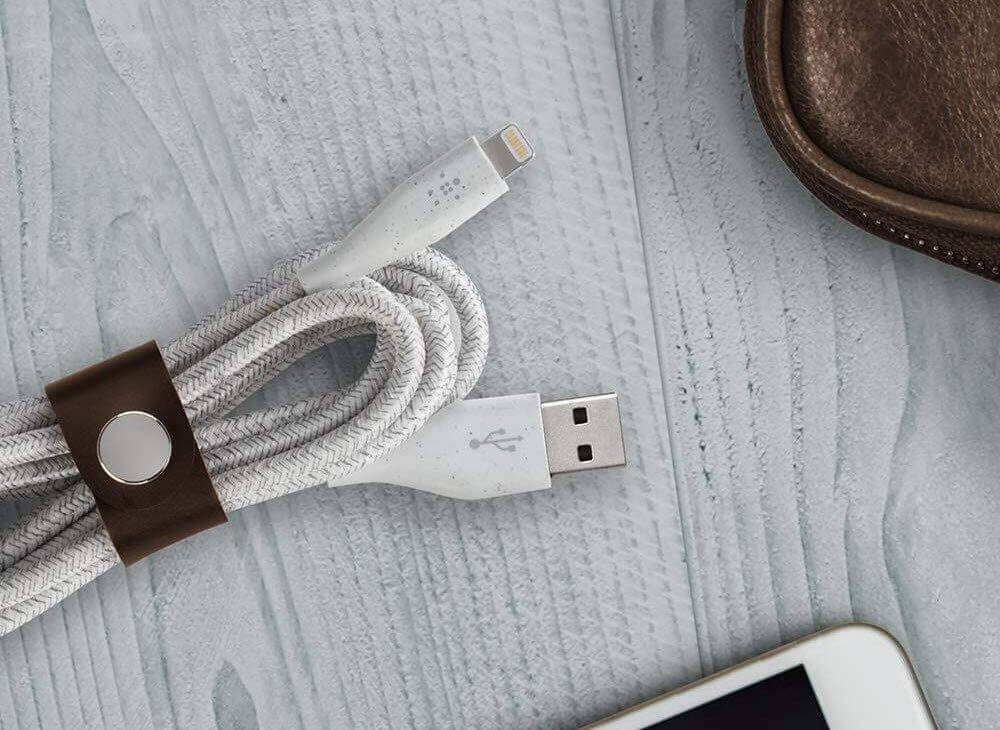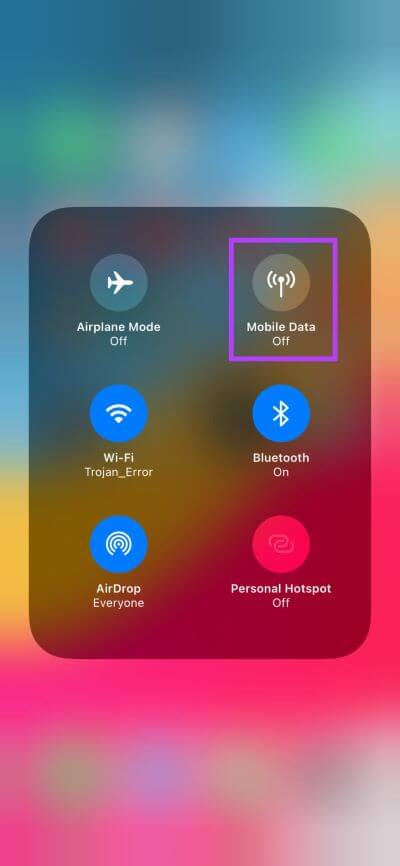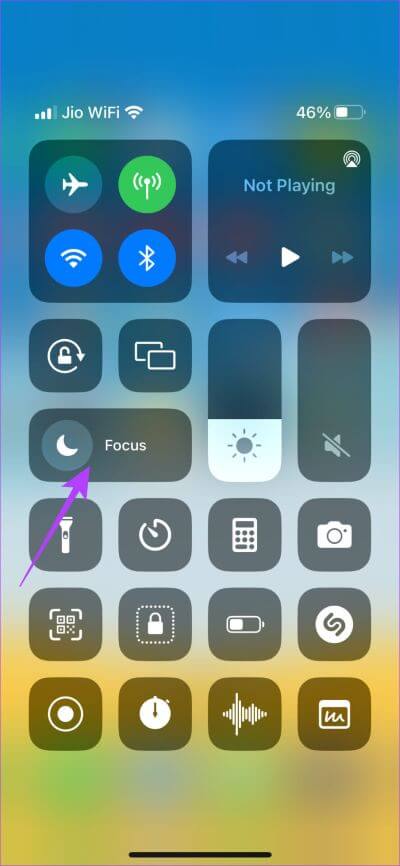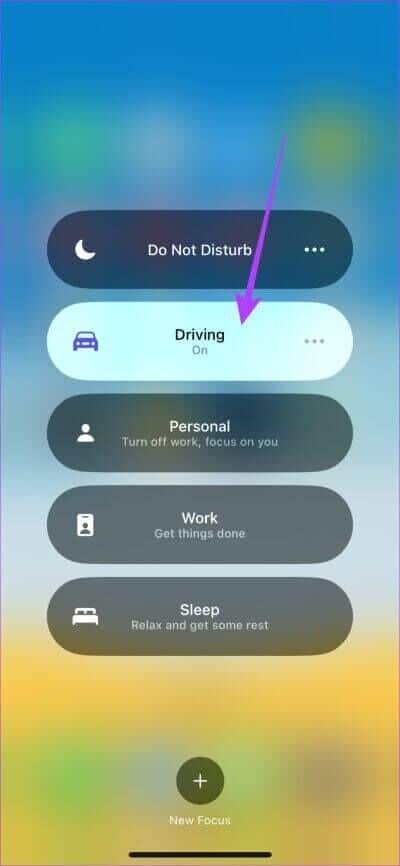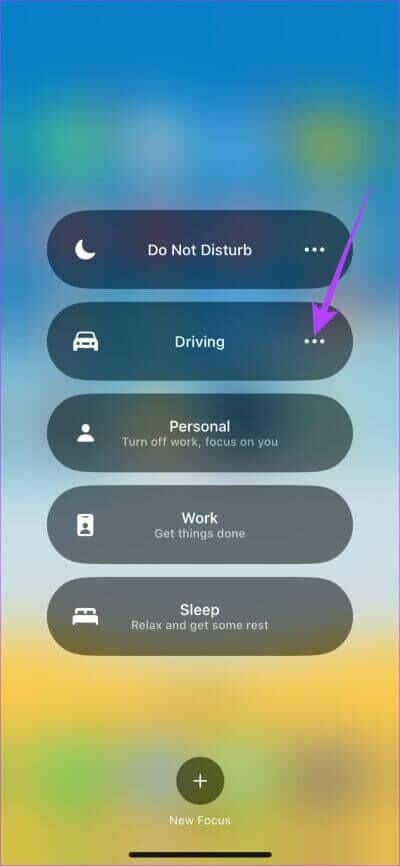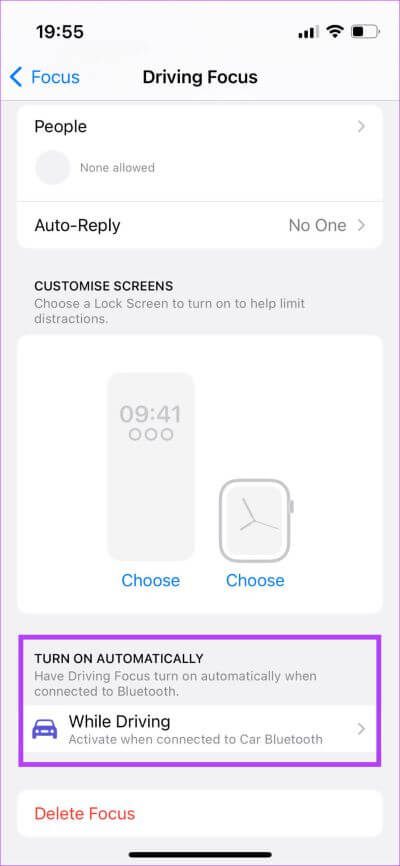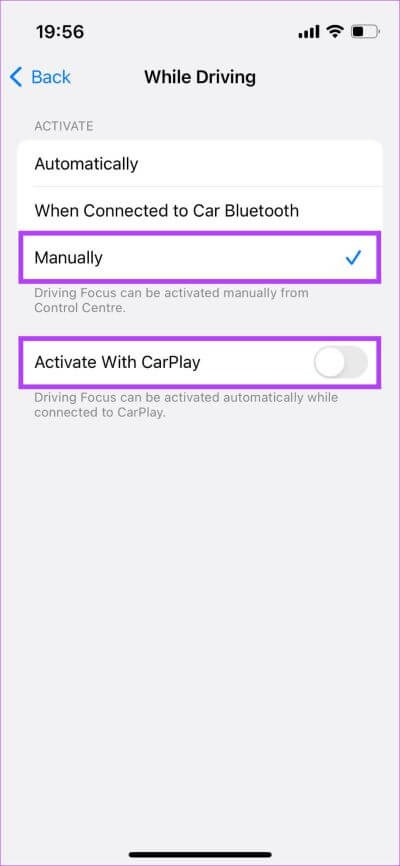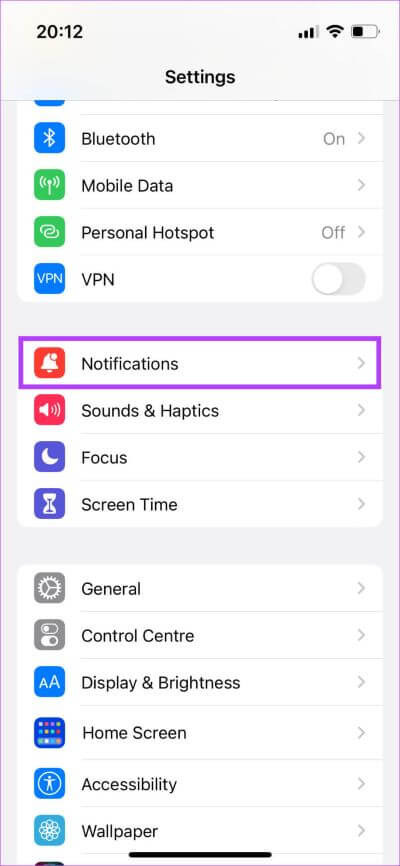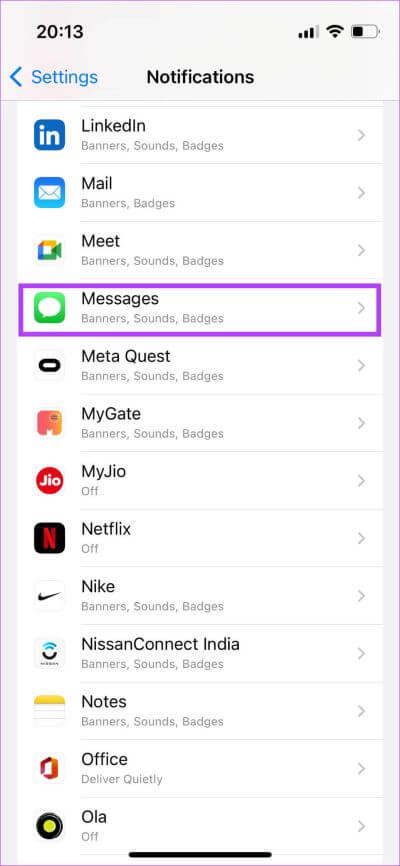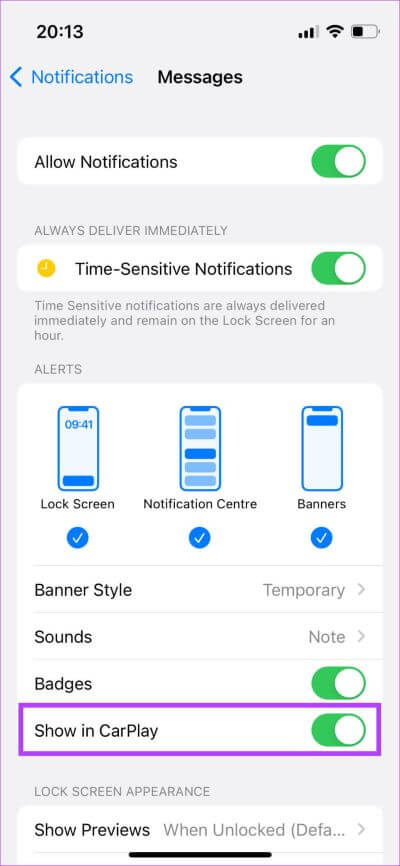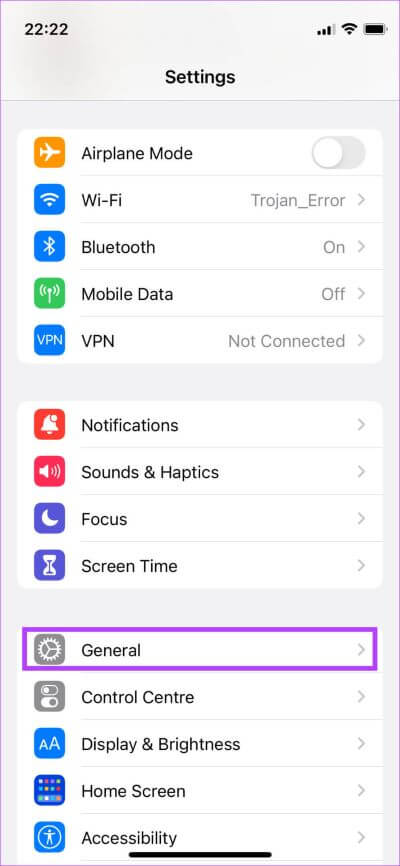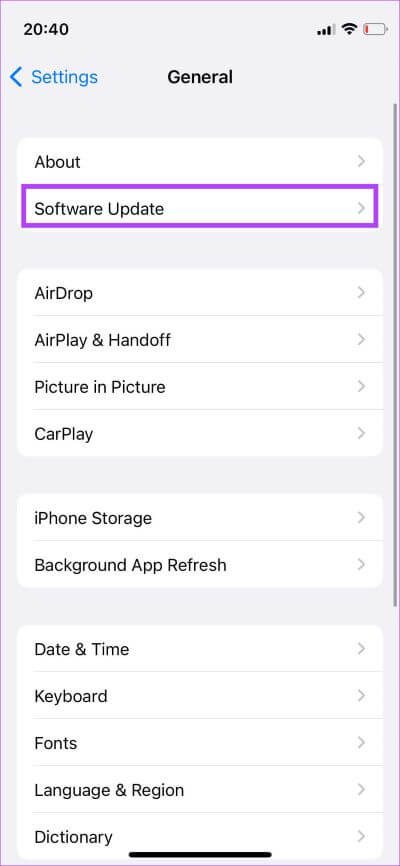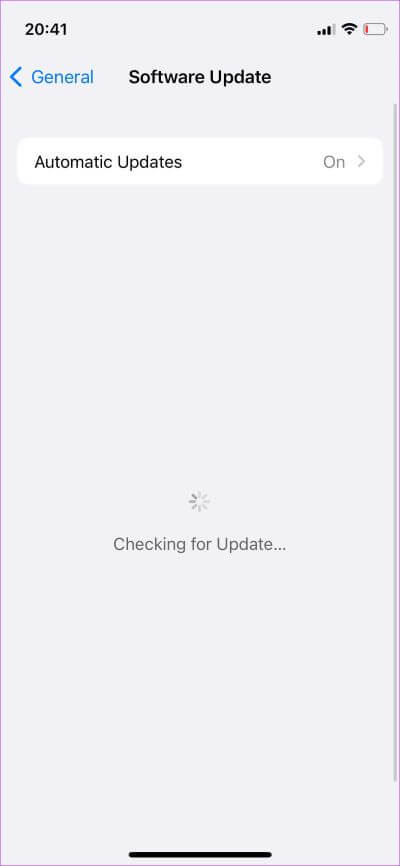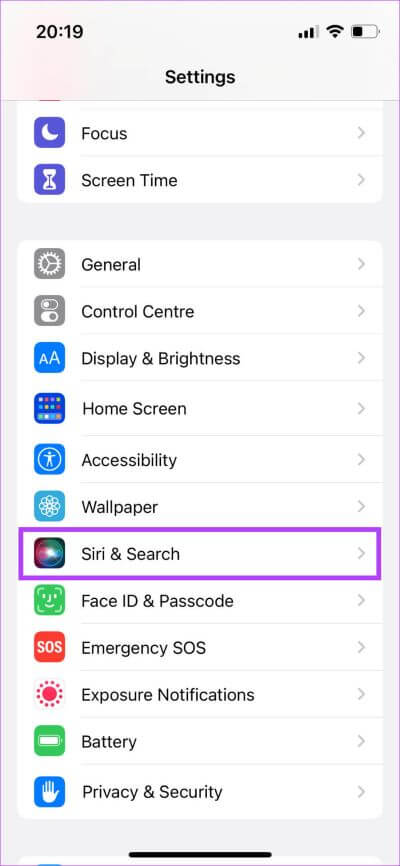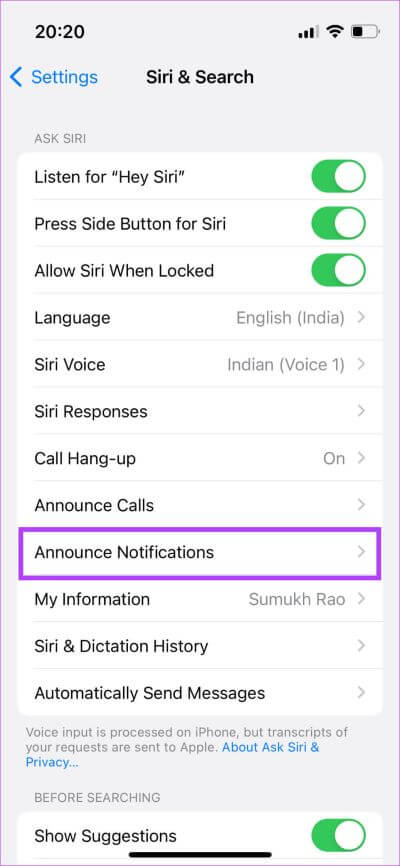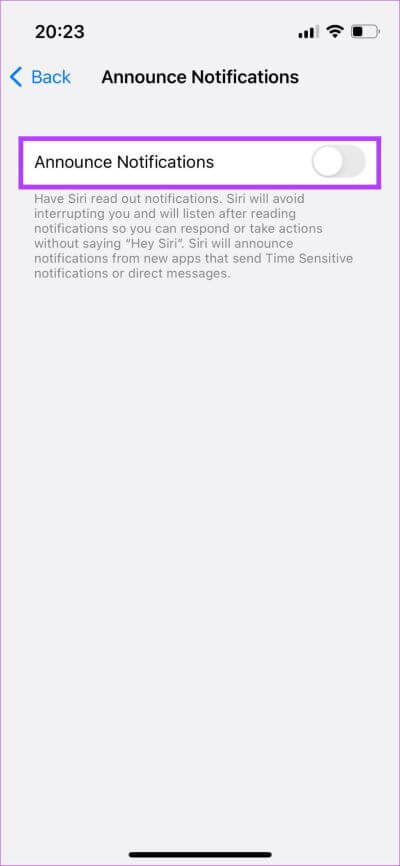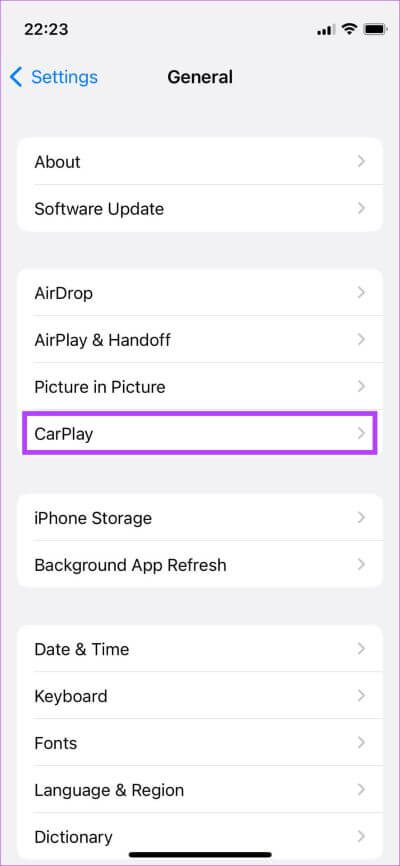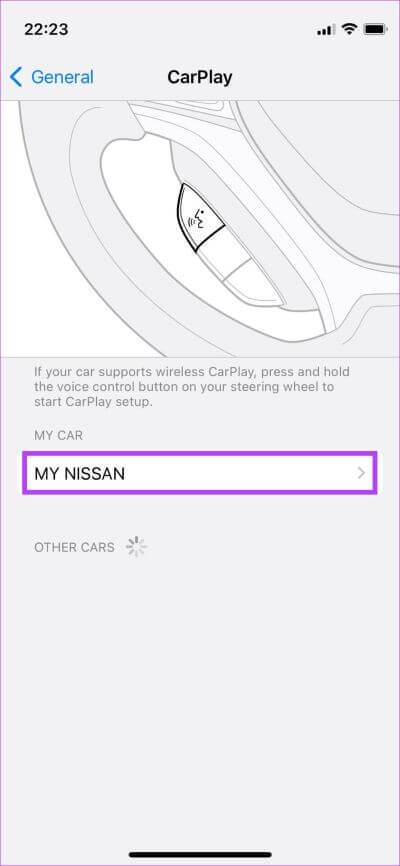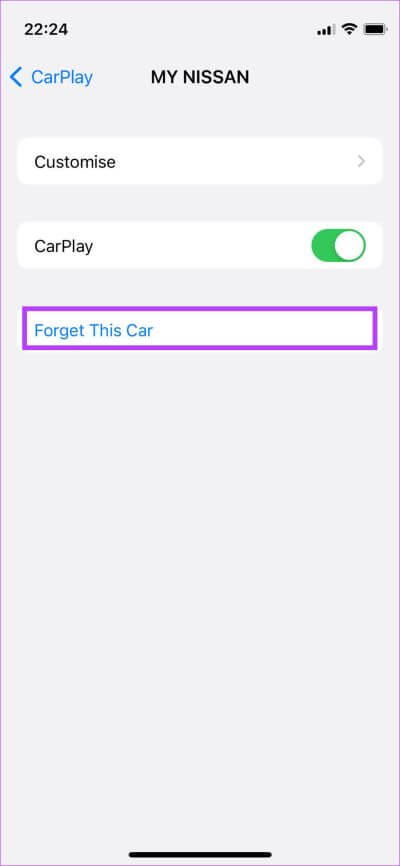Top 10 Möglichkeiten, um zu beheben, dass Apple CarPlay keine Textnachrichten liest
Bereiten Apfel CarPlay Eine der wertvollsten Funktionen während der Fahrt. Es hilft Ihnen, sich auf die Straße zu konzentrieren, während es Ihnen wichtige Warnungen wie Anrufe und Benachrichtigungen von Ihren Lieben gibt. Es liest Ihre Nachrichten laut vor, sodass Sie während der Fahrt keinen Text lesen müssen. Manchmal kann CarPlay jedoch einige Textnachrichten nicht lesen, was zu verpassten Benachrichtigungen führt.
Während die meisten Benachrichtigungen während der Fahrt warten können, können einige Nachrichten von Familie und Freunden wichtig sein. Es ist später sehr ärgerlich, wenn Sie feststellen, dass Nachrichten anstehen. Keine Sorge, es gibt einige einfache Lösungen für dieses Problem. Wenn Apple CarPlay Textnachrichten nicht liest, wenn Sie sie erhalten, finden Sie hier einige Lösungen, die Ihnen helfen können.
1. Schalten Sie den CARPLAY-Modus in den BLUETOOTH-Einstellungen ein und aus
Wenn es mit Ihrem Autoradio verbunden ist, erscheint das Gerät im Bluetooth-Menü Ihres iPhones. Hier können Sie CarPlay aktivieren oder deaktivieren. Durch das Aus- und Einschalten des Schalters wird die Schnittstelle zurückgesetzt, was dazu beitragen kann, dass CarPlay keine Textnachrichten anzeigt. Hier ist, wie es geht.
Schritt 1: Öffnen die Einstellungen Auf einem Gerät iPhone Ihre. Gehe zum Abschnitt Bluetooth.
Schritt 2: Wählen Sie die kleine Schaltfläche aus "ich" neben Einheit Ihr Autokopf aus der Geräteliste.
Schritt 3: deaktivieren Schalter neben CarPlay. Warten Sie eine Weile und starte es neu.
Bereit Verbinden Sie Ihr Telefon mit Ihrem Auto Überprüfen Sie nun, ob Ihre Nachrichten gelesen wurden.
2. Wählen Sie den Gerätetyp in den BLUETOOTH-Einstellungen aus
Wenn Sie Ihr iPhone mit Ihrem Autoradio koppeln, ist in den Bluetooth-Einstellungen eine Option ausgewählt, um das Gerät als Autoradio einzustellen. Wenn Sie dies tun, leitet Ihr iPhone automatisch alle Ihre Benachrichtigungen über CarPlay an die Haupteinheit Ihres Autos weiter. So identifizieren Sie das Gerät.
Schritt 1: Öffne eine App die Einstellungen auf Ihrem iPhone. Gehe zu Bluetooth-Bereich.
Schritt 2: Wählen Sie die kleine Schaltfläche aus "ich" Neben Ihrem Autoradio aus Geräteliste.
Schritt 3: Jetzt drücken Gerätetyp.
Schritt 4: Lokalisieren Autoradio.
Dies sollte Ihnen helfen, das Problem zu beheben, bei dem iPhone-Textnachrichten nicht in Ihrem Auto angezeigt werden.
3. Verbinden Sie Ihr IPHONE über USB statt über eine drahtlose Verbindung
Es besteht die Möglichkeit, dass Ihr iPhone Probleme mit der drahtlosen Verbindung zum Autoradio hat. In einem solchen Fall funktionieren CarPlay-Benachrichtigungen möglicherweise nicht richtig. Anstatt Ihr iPhone drahtlos mit dem Auto zu verbinden, verwenden Sie ein Lightning-auf-USB-Kabel für Apple CarPlay.
versuchen zu benutzen CarPlay Über die kabelgebundene Methode und prüfen Sie, ob CarPlay erneut Nachrichten ankündigt.
4. Stellen Sie sicher, dass Ihr Telefon über eine funktionierende Netzwerkverbindung verfügt
Obwohl die Netzwerkverbindung für das Funktionieren von Apple CarPlay nicht wichtig ist, ist sie ein absolutes Muss, um Ihre Benachrichtigungen zu erhalten. Wenn Ihr iPhone selbst keine Nachrichten empfängt, werden diese Textnachrichten auch nicht in Ihrem Auto angezeigt.
Abgesehen von der Netzwerkverbindung ist es auch wichtig, eine funktionierende mobile Datenverbindung zu haben, wenn Sie möchten, dass Siri Ihre Benachrichtigungen ankündigt. Wenn Sie Benachrichtigungen erhalten undAber Siri liest Textnachrichten nicht laut vor Möglicherweise liegt ein Problem mit Ihrer mobilen Datenverbindung vor.
5. Fahrfokus deaktivieren
Apple hat Fokusmodi eingeführt, um Ablenkungen beim Arbeiten oder Schlafen zu vermeiden. Es gibt auch Fokus Modus Beim Fahren spricht man von fahrerischer Konzentration. Durch Aktivieren von Driving Focus werden Benachrichtigungen bei der Verwendung von CarPlay deaktiviert, sodass Ihre volle Aufmerksamkeit auf der Straße liegt. Wenn Sie also Driving Focus auf Ihrem iPhone aktiviert haben, ist es an der Zeit, es auszuschalten. Hier ist wie.
Schritt 1: Abbrechen Wählen Sie Kontrollzentrum auf Ihrem iPhone, indem Sie von der oberen rechten Ecke nach unten wischen.
Schritt 2: drücken mit Fortsetzung Taste Fokusschalter.
Schritt 3: Wenn aktiviert Fokus fahren , klicken über um es auszuschalten.
Obwohl dies ausreicht, um den Fahrfokus auszuschalten, gibt es eine versteckte Einstellung, die den Fahrfokus automatisch einschaltet, wenn eine Verbindung zu CarPlay besteht. Mal sehen, wie Sie es deaktivieren können, um sicherzustellen, dass Ihre Nachrichten von Siri gesehen und vorgelesen werden.
Schritt 4: Klicke auf Die drei Punkte Neben dem Befehlsfokus, um ihn zu erweitern. Wählen Sie nun aus Einstellungen.
Schritt 5: Scrollen Sie ganz nach unten und tippen Sie auf "während des Fahrensinnerhalb "Automatisch spielen".
Schritt 6: Wählen Sie manuell unter "Energetisierend" und schalten Sie den Schalter für aus "Aktivierung mit CarPlay".
Der Fahrfokus wird jetzt nicht mehr automatisch aktiviert und CarPlay zeigt Ihre eingehenden Textbenachrichtigungen an.
6. Aktivieren Sie Benachrichtigungen für die Nachrichten-App
Ihr iPhone verfügt über einen Schalter zum Aktivieren oder Deaktivieren von Benachrichtigungen von bestimmten Apps bei der Verwendung von CarPlay. Daher ist es wichtig sicherzustellen, dass die Nachrichten-App-Benachrichtigungen aktiviert sind, damit sie in Ihrem Auto zugestellt und gelesen werden können. So aktivieren Sie es.
Schritt 1: Öffne eine App die Einstellungen Auf einem Gerät iPhone dein und drücke Benachrichtigungen.
Schritt 2: Ich suche nach Nachrichten App in der Liste und wählen Sie es aus.
Schritt 3: Aktivieren Sie den Schalter neben „Präsentation in CarPlay.
7. Aktualisieren Sie Ihr IPHONE auf die neueste Version von IOS
Eine bestimmte Softwareversion hat möglicherweise ein Problem verursacht, bei dem Apple CarPlay-Benachrichtigungen nicht funktionierten. Durch Aktualisieren Ihres iPhones auf die neueste iOS-Version können diese Probleme behoben werden.
Schritt 1: Öffne eine App die Einstellungen Auf einem Gerät iPhone deine auserwählte Allgemeines.
Schritt 2: Klicke auf Software aktualisieren.
Schritt 3: Im Falle Verfügbarkeit des neuen Updates, Dort wird es aufgelistet. Lokalisieren تثبيت und warte bis Die Installation ist abgeschlossen.
8. Aktivieren Sie die Benachrichtigungsankündigung von SIRI
Wenn Sie Nachrichtenbenachrichtigungen auf dem Bildschirm erhalten, Ihr Auto jedoch keine Nachrichten liest, aktivieren Sie die Benachrichtigungsbenachrichtigungsfunktion in den Siri-Einstellungen auf Ihrem iPhone. Hier ist, wie es geht.
Schritt 1: Öffne eine App die Einstellungen auf Ihrem iPhone. Gehe zu Siri & Suche.
Schritt 2: Lokalisieren Benachrichtigungsansage.
Schritt 3: Aktivieren Schalter neben Ankündigungsbenachrichtigungen.
Schritt 4: Wähle eine Option CarPlay. Aktivieren Sie den Schalter neben Nachrichtenankündigung.
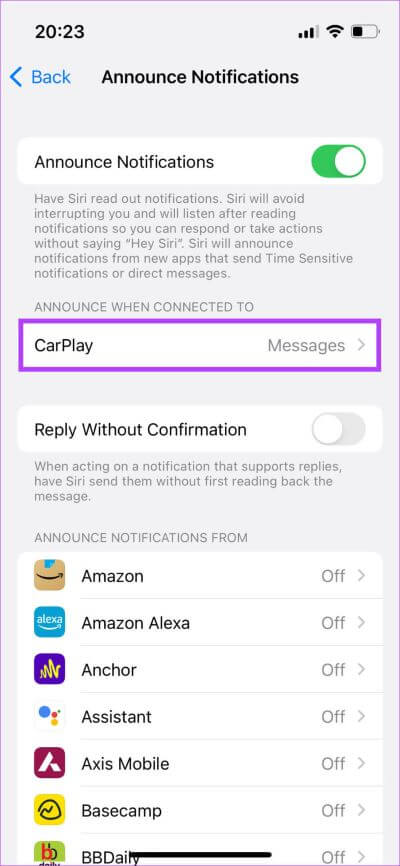
Ihre Nachrichten werden nun von Siri in CarPlay angesagt.
9. Starten Sie die Haupteinheit in Ihrem Auto neu
Soweit Sie wissen, liegt das Benachrichtigungsproblem möglicherweise nicht bei Apple CarPlay oder Ihrem iPhone vor. Es könnte eine Fehlfunktion der Stereoanlage oder der Haupteinheit Ihres Autos vorliegen. Daher kann CarPlay keine Nachrichten anzeigen oder lesen. Die schnelle Lösung für dieses Problem besteht darin, die Haupteinheit Ihres Fahrzeugs neu zu starten.
Schalten Sie die Zündung Ihres Autos aus und warten Sie, bis sich das Hauptgerät automatisch ausschaltet. Starten Sie danach Ihr Auto neu und lassen Sie das Infotainmentsystem wieder funktionieren. Versuchen Sie jetzt, Ihr Telefon zu verbinden, und Apple CarPlay sollte einwandfrei funktionieren und alle Ihre Textnachrichten lesen.
10. Vergessen Sie das verbundene Auto und fügen Sie es erneut hinzu
Wenn Ihnen keine der oben genannten Lösungen geholfen hat, dass Apple CarPlay keine Textnachrichten liest, können Sie das über die CarPlay-Einstellungen auf Ihrem iPhone verbundene Auto vergessen. Sobald Sie dies getan haben, müssen Sie Ihr iPhone erneut mit Ihrem Autoradio koppeln. So wird's gemacht.
Schritt 1: Öffne eine App die Einstellungen auf Ihrem iPhone und gehen Sie zum Abschnitt Allgemein.
Schritt 2: Wähle eine Option CarPlay.
Schritt 3: Klicke auf Das Auto mit dem Sie verbunden sind.
Schritt 4: Lokalisieren "Vergiss dieses Auto.
Dadurch wird Ihr iPhone von der Haupteinheit des Autos getrennt. Verbinden Sie Ihr iPhone erneut über Bluetooth oder verwenden Sie ein USB-Kabel, um CarPlay von Grund auf neu einzurichten.
Verpassen Sie keine wichtigen Updates
Es ist sehr wichtig, dass Sie sich während der Fahrt voll und ganz auf die Straße konzentrieren. Sie möchten jedoch über einige wichtige Nachrichten benachrichtigt werden. In diesem Fall können Sie diese Methoden verwenden, um zu beheben, dass Apple CarPlay während der Fahrt keine Textnachrichten liest. Wenn diese Methoden Ihnen auch nicht geholfen haben, ist Ihr letzter Ausweg, sich an den Apple Support zu wenden und sich von ihnen helfen zu lassen.